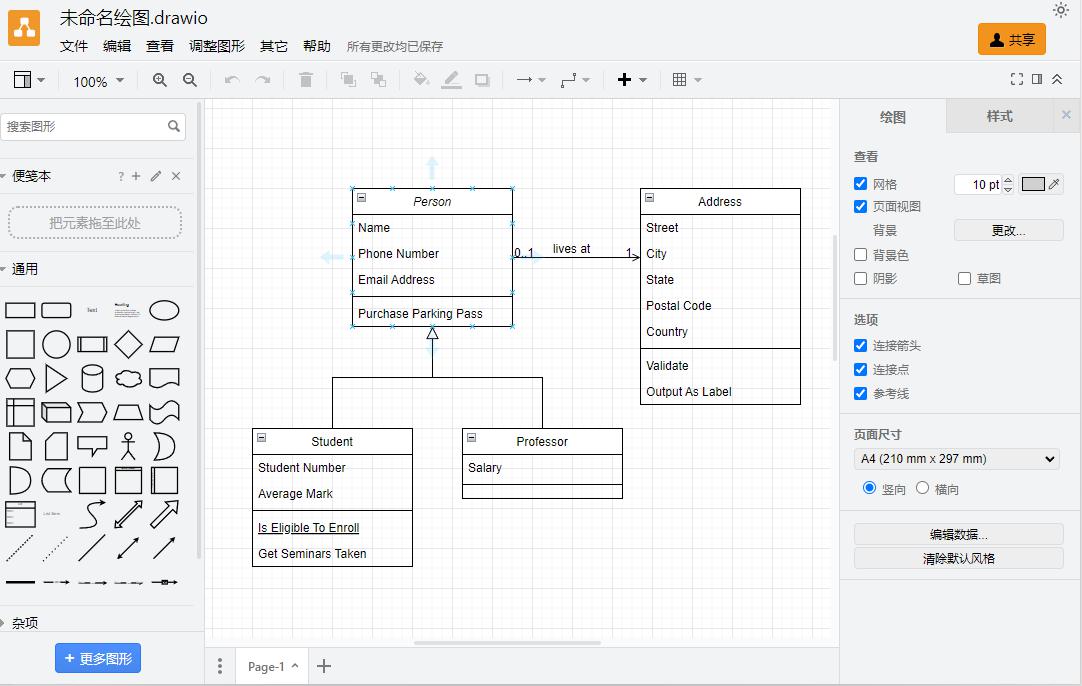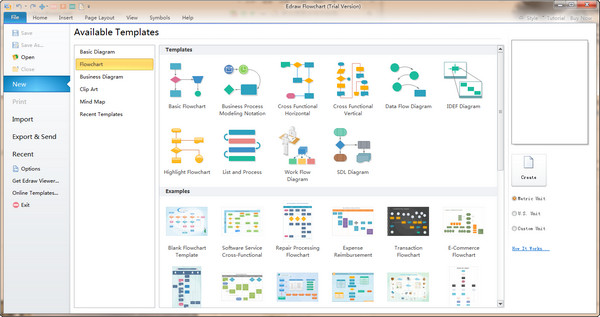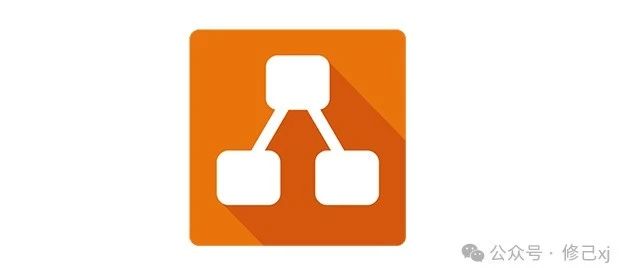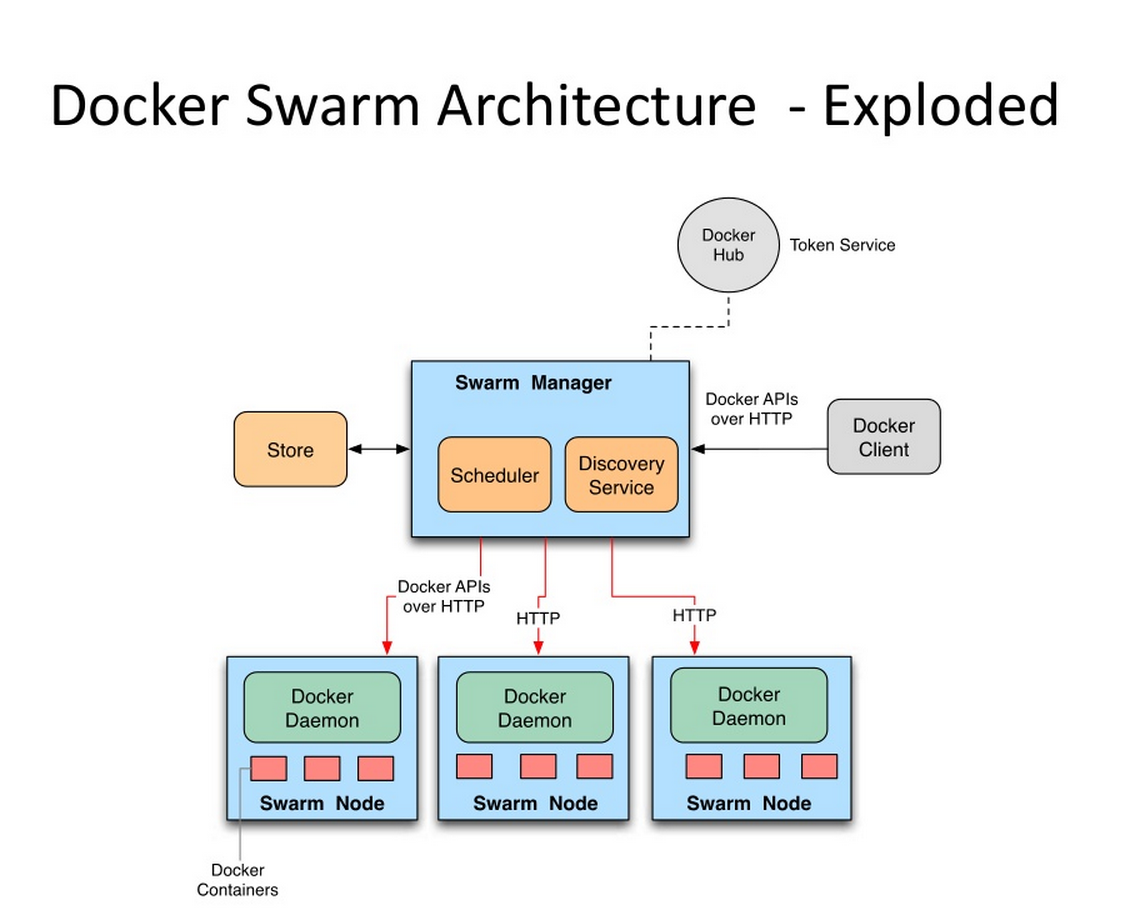推荐一款很不错的设计工具
之前写了一篇文章设计图都不会画,还想做”架构师“?给大家推荐了很多不错的设计工具,有mac的,像OmniGraffle。也有windows的,像visio,但这样的工具移植性不够好,OmniGraffle没有Windows版本,visio也没有mac版本,团队内部分享几乎不可能。
因为跳槽了到了新公司,之前公司用的是mac,设计工具我用的是OmniGraffle,现在公司比较土,发的是一个windows的,之前设计的东东基本也不能用了。用了一段windows感觉不习惯,所以又换了一台mac,所以来回这么换来换去,发现很多在windows上设计的东西在mac上又不能用了。
所以痛定思痛,决定找一个通用的工具,最近尝试使用了几个设计工具,还真找到了一款非常不错的,而且移植性又好的。在mac,windows以及网页都可以打开同一个设计文件,而且发现用习惯了,真的很好用,而且还是免费的,免费的。哈!
已经推荐身边好几个同事用了,也分享了几个设计的东东给别人,直接打开就能在上面修改,移植性非常不错。今天就分享给大家。
draw.io
draw.io,其实之前也用过,不过因为设计工具太多,所以没太关注过它。而且之前也不是那么好用,但经过版本的迭代,我觉得现在也挺不错的了。可以直接在浏览器输入draw.io,可以直接打开网页版。

我们可以使用云存储模式,也可以打开本地模式,我一般用本地模式。

点击后,会提示你是打开存在的文件,还是新创建,第一次当然是新创建了。
这个工具还有一个比较好的地方是,可以选择中文,这个对英语不怎么样的老铁的福音啊。

下一步,我们创建一个新的设计图

它提供了很多场景下用的模版,我们选择一个E-R图打开,可以看到整个页面样式了,左边是图形栏,中间是画板,右边是图形调整栏。

当修改了图形后,上面就会提示让你保存,这时候点击保存,保存到本地即可。

网页版有一点不好的就是,每次保存都会生成一个新的文件,这样也许有些需要保留中间结果进行对比的同学可能比较有用吧。
这个文件可以分享给同事在上面修改,如果有产权问题,也可以生成一个图片或者是网页发出来给别人看。

如果大家图方便的话就用网页版,也可以下载本地版本。功能都是一样的,mac版,windows版都可以,所以它的移植性非常好。我一般用的都是安装版本,感觉方便一些,每次修改完,它会自动进行保存。
你可以自己去下载,地址在
https://github.com/jgraph/drawio-desktop/releases/tag/v12.6.5,下载比较慢,
也可以到我公众号里获取,我已经下载好了放到网盘提供给大家。公众号回复“draw”就可以获取了。同时包含了mac和windows版本。
其实设计工具怎么用也没什么好讲的,它本身也提供了用户手册,再一个就是大家的熟练使用,怎么去搭配设计出比较高大上的东东出来。
给大家简单分享几个最近设计一些设计图,希望从中得到一些启发。



腾讯云开发者

扫码关注腾讯云开发者
领取腾讯云代金券
Copyright © 2013 - 2025 Tencent Cloud. All Rights Reserved. 腾讯云 版权所有
深圳市腾讯计算机系统有限公司 ICP备案/许可证号:粤B2-20090059 深公网安备号 44030502008569
腾讯云计算(北京)有限责任公司 京ICP证150476号 | 京ICP备11018762号 | 京公网安备号11010802020287
Copyright © 2013 - 2025 Tencent Cloud.
All Rights Reserved. 腾讯云 版权所有